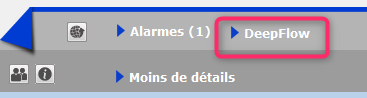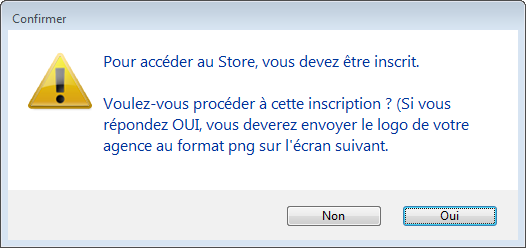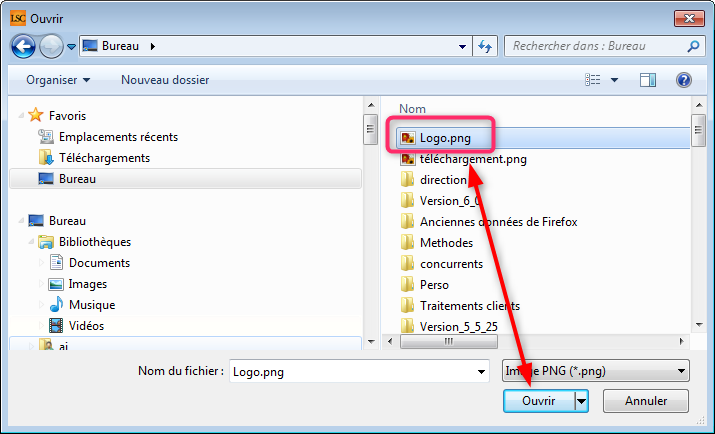LOT – onglet lot
Préambule sur la fiche LOT
La fiche Lot comporte 5 onglets généralistes dont l’onglet LOT et 4 onglets dédiés plus spécifiquement aux modules Gérance, Syndic, Transaction et Saisonnier. Ces derniers ne sont visibles qu’après affectation d’un mandat OU par un clic sur la petite flèche située à droite du dernier onglet.
Les trois derniers onglets nommés Inventaire, Etats des lieux, Équipement sont plus informels et sont conservés par souci de rétrocompatibilité avec les anciennes versions. En effet, notre module EDL Web sur tablette est indépendant de ces derniers.
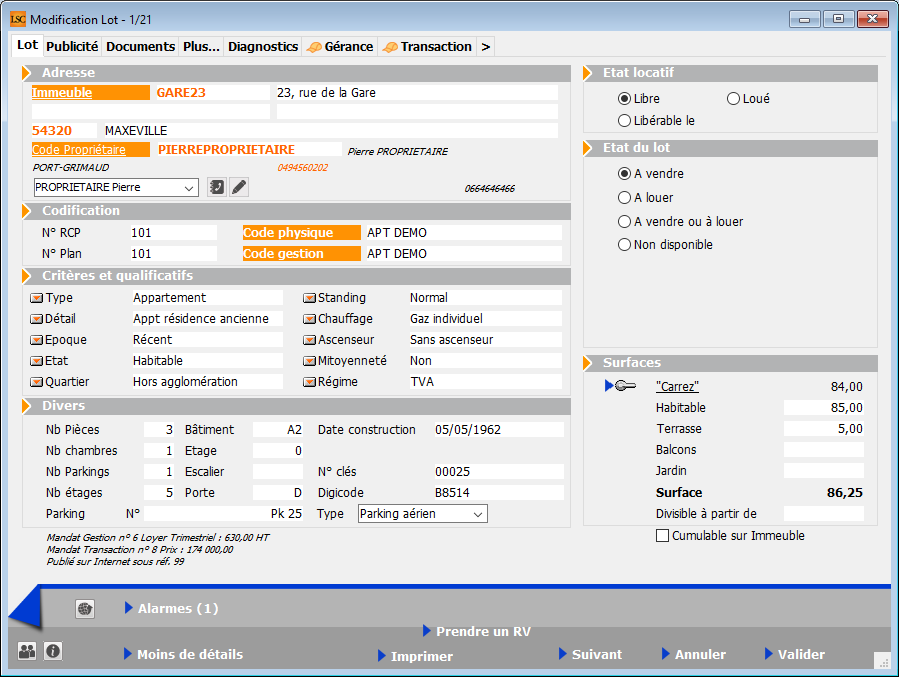
Cadre Adresse
Immeuble
Le lot fait référence à un immeuble. Cette notion est obligatoire SAUF pour le module Transaction.
Trois possibilités :
- Indiquer le code immeuble s’il est connu
- Saisir un « ? » puis tabuler pour avoir le choix dans une liste
- Taper un nouveau code et s’il n’existe pas, créer l’immeuble
Adresse
Automatiquement rapatriée sur le lot après saisie de l’immeuble. Elle reste modifiable, notamment si votre immeuble est composé de plusieurs bâtiments OU si vous désirez préciser un n° de porte ou autre.
Code propriétaire
Rubrique indispensable pour pouvoir associer un mandat sur ce lot. Cette rubrique fait référence au fichier qui fait l’objet d’une documentation à part.
Correspondants
Le principe est de lier un correspondant au lot.
Important à plus d’un titre car utilisé par LSC lors :
- De la création d’un événement lié au lot,
- D’un rendez-vous lié au lot,
- D’un mailing établi à partir de la liste des lots.
Si aucun n’est défini sur la fiche lot, c’est alors le correspondant par défaut de la fiche identité qui sera utilisé.
Pictogrammes situés à droite du correspondant :
- Le 1er donne accès à la liste des correspondants du propriétaire du bien.
- Le 2ème permet de consulter, modifier le correspondant courant.
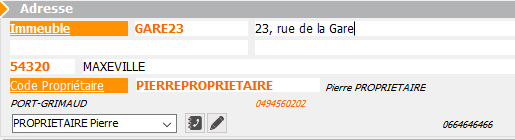
Cadre Codification
Cette zone sert à l’identification du lot. Le lot est multi-activités. Les codes utilisés dans les différents services ne sont forcément pas les mêmes.
RCP
Utilisé par le service syndic selon le règlement de copropriété.
Plan
Utilisé par les autres services travaillant sur le N° d’appartement.
Code Physique
Est constitué automatiquement de l’association N° d’immeuble/N° RCP. Ce dernier doit être unique pour un immeuble.
Code Gestion
Il est constitué de l’association N° d’immeuble/N° d’appartement. Le N° de plan doit être unique pour un immeuble.
Si cette dualité de codes ne vous est pas utile, vous pouvez intervenir sur le paramétrage (voir ci-contre) pour forcer LSC à utiliser le même code.
Le code adéquat sera ensuite présenté en fonction du contexte. Tous les traitements liés à l’activité de Syndic utilisent le code physique, tous les traitements liés aux autres activités utilisent le code de gestion.

Accès : menu paramètres, préférences et administration, administration métier, tous modules, configuration, onglet généraux
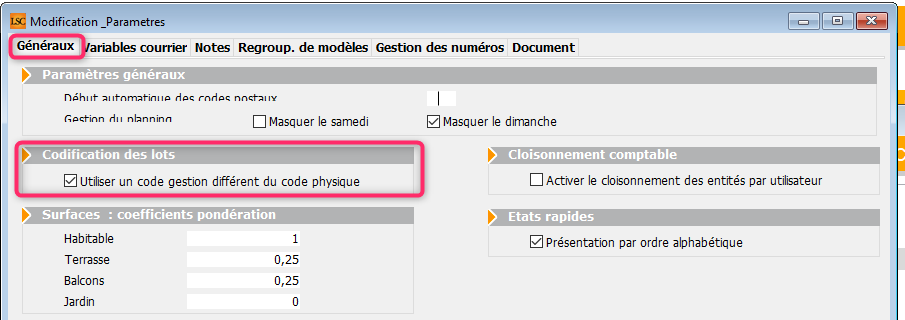
Cadre Critères et qualificatifs
Cette zone permet de saisir les caractéristiques matérielles du lot au travers de 10 menus déroulants.
Le principe est simple :
- Déployez un menu pour choisir dans une liste
- Saisissez le début d’une valeur (par exemple “app”) et tabulez
ET / OU
- Si vous en avez les droits (modifications des listes déroulantes).. tapez directement la valeur. Si elle n’existe pas, LSC vous proposera de l’enregistrer pour les prochaines fiches à saisir.
Tous ces critères et qualificatifs sont modifiables afin de personnaliser en fonction de votre portefeuille de biens. Cependant, nous vous conseillons très fortement de ne pas modifier le critère 1 (type) car c’est une notion essentielle pour la publication. Ce paramétrage doit être fait dès le départ et ne plus être changé par la suite au risque d’une perte d’intégrité des données affichées.
Accès pour les titres : menu paramètres, préférences et administration, administration du logiciel, rubriques paramétrables, rubriques 21 à 30. Tout changement à ce niveau nécessite le redémarrage du poste en monoposte et du serveur en multi-postes.
Accès pour le contenu de chaque rubrique : menu paramètres, préférences et administration, administration métier, tous modules, énumérations : critère 1, critère 2, etc….

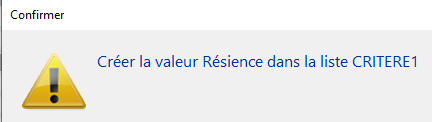
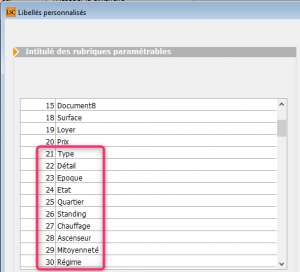
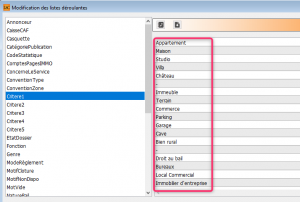
Cadre Divers
Informations complémentaires pour le lot…
Comme pour les critères et qualificatifs (pour le titre), certaines rubriques sont personnalisables. Il s’agit des 2ème, 3ème et 4ème ligne à gauche, entourées sur la copie d’écran ci-contre.
Accès pour les titres : menu paramètres, préférences et administration, administration du logiciel, rubriques paramétrables, rubriques 31 à 33. Tout changement à ce niveau nécessite le redémarrage du poste en monoposte et du serveur en multipostes.
NOTA : la date de construction, si elle a été préalablement indiquée sur l’immeuble, est reprise par défaut lors de la création du lot.
Les informations liées au(x) mandat(s) affecté(s) au lot ainsi que la référence internet sont affichées en bas à gauche, pour mémoire
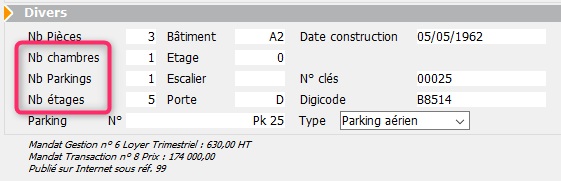
Cadre Etat locatif
Est sur « Libre » par défaut puis est automatiquement valorisé dans le cycle LOCATAIRE.
- Locataire entrant = état “loué”
- Locataire en préavis = “libérable le”
- Locataire parti = libre
Toute modification est impossible, le message suivant s’affichant
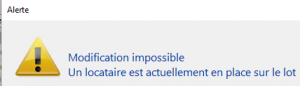
Pour des raisons de commodité, il est possible de forcer l’état, par exemple de passer de “libérable le” à “libre” pour faire entrer un nouveau locataire qui prendra la suite de celui en partance.
Par contre vous devez activer cette possibilité dans les paramètres Géance
Accès : menu paramètres, préférences et administration, administration métier, Gérance, configuration gérance, onglet gérance (ci-contre, n°2)
Une 2ème niveau de sécurité peut être défini, en y ajoutant un mot de passe à saisir pour un tel changement.)
Accès : menu paramètres, préférences et administration, administration du logiciel, mots de passe (ci-contre, n°3)
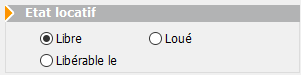
N°2
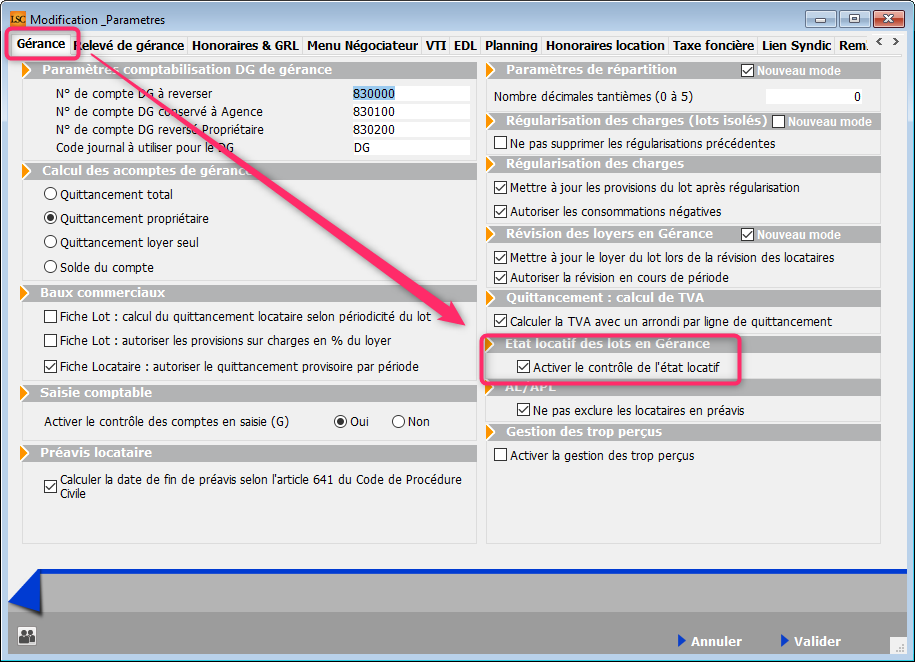
N°3
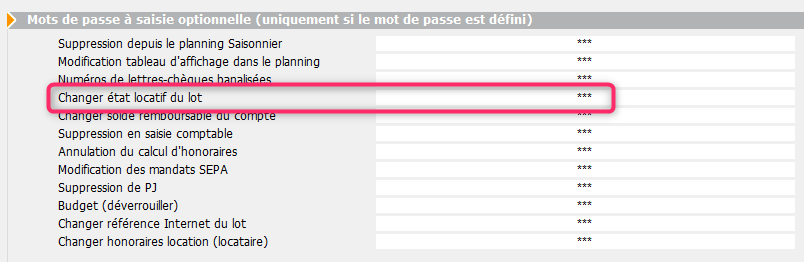
Cadre Etat du lot
Cette zone renseigne sur l’état ‘Transaction’ du lot, mais ne sert pas qu’à ce module !
Elle est utilisée :
- Dans les adéquations,
- Dans les liens Internet
- Dans l’édition des listes.
L’état du lot est toujours initialisé par défaut en fonction de l’activité courante :
- A Vendre ou à Louer en gérance et transaction,
- Non disponible en syndic.
Cet état n’est modifié en automatique que par la création d’un Dossier (Compromis). Il passera en « non disponible » et ne sera plus modifiable sauf si le dossier lié passe en type « annulation ». Dans ce cas, le lot repasse à son état d’origine (à vendre, à vendre ou à louer, etc…)
Non disponible
Il est possible de saisir une date limite, un motif et une note.
La date limite de « non disponibilité » déclenche une alarme à échéance au gestionnaire affecté au mandat de transaction.
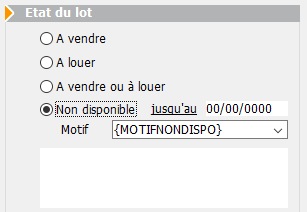
Cadre Surfaces
Nous distinguons deux manières de saisir les surfaces :
Classique
Cette zone possède quatre champs de saisie visibles, où il vous est demandé d’indiquer différentes surfaces
- habitable
- Terrasse
- Balcons
- Jardin
LSC calcule et affiche automatiquement la surface totale selon les pondérations définies dans les paramètres.
Définition du coefficient de pondération
Accès : menu paramètres, préférences et administration, administration métier, tous modules, configuration, onglet Généraux
Exemple : si la surface d’une terrasse compte 4x moins qu’une surface habitable, saisissez 0.25
Carrez
Un clic sur la clé donne accès à un tableau vous permettant de saisir toutes les surfaces, par pièce
- Le bouton “+” permet de créer une nouvelle ligne
- La poubelle permet de supprimer une ligne sélectionnée
Examinons les différentes rubriques d’un tableau :
- Pièce
Il s’agit du nom de la pièce. La saisie est libre mais la sélection d’une valeur peut être faite par le pop-up.
- Surface
Provoque la mise à jour de la surface Carrez cumulée de la fiche lot.
- Exclure Carrez
En cochant, vous excluez la pièce courante dans le calcul du total de la surface.
- Les autres zones
Sont informelles et n’ont aucune influence sur les traitements.
Divisible à partir de
Permet de définir la surface minimale de subdivision du lot. Ce champ est utilisé dans les recherches et les adéquations.
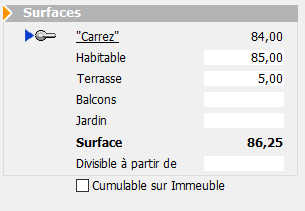

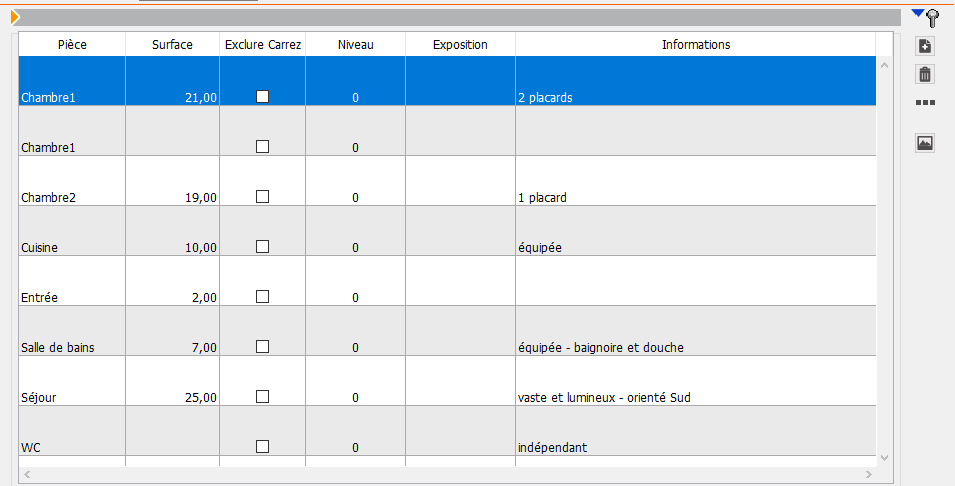
Cumulable par immeuble
Vous avez la possibilité de faire des recherches/adéquations en tenant compte non pas de la surface du lot mais de la surface totale des lots d’un même immeuble.
Dans un 1er temps, il faut activer le paramètre nommé : “activer la surface cumulable”, sinon la rubrique n’est même pas visible sur le lot.
Accès : fichier, afficheur, préférences et administration, administration du métier, transaction, configuration transaction.
Une fois activée, il faut cocher cette boite sur les lots d’un même immeuble à prendre en compte ensemble lors d’une adéquation.
Exemple : 3 lots de 200, 300 et 500 m2
s’ils sont cochés tous les 3, alors 1 ou plusieurs lots répondront à une demande de 200, 300, 500, 700, 800 ou 1000 m2
ATTENTION : cette option n’est pas compatible avec les surfaces divisibles.
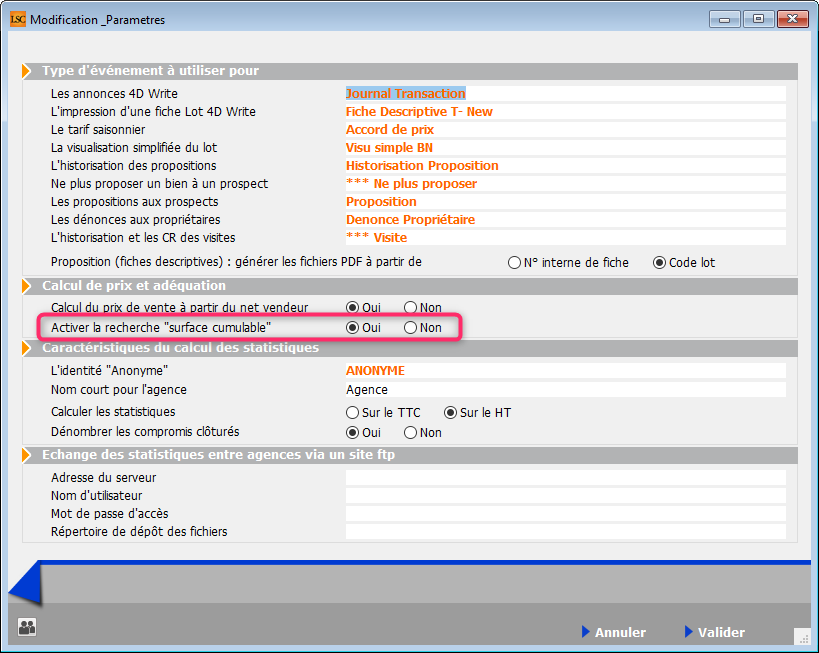
![]()
![]() n’est visible qu’après avoir cliqué sur “Moins de détails”
n’est visible qu’après avoir cliqué sur “Moins de détails”
Ces boutons permettent de basculer de la visualisation normale du lot à une visualisation simplifiée. Le modèle de visualisation simplifiée doit être défini au niveau de l’onglet organiseur des paramètres de l’application.
Cf. copie d’écran ci-avant, 4ème ligne : “visualisation simplifiée du lot”
![]()
Permet la création d’un RV avec les coordonnées du lot pré-renseignées.